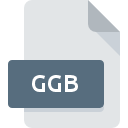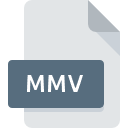
MMVファイル拡張子
MicroMV Video Format
-
DeveloperSony
-
Category
-
人気3.3 (3 votes)
MMVファイルとは何ですか?
MMV拡張子を使用するファイルの完全な形式名はMicroMV Video Formatです。 Sonyは、MicroMV Video Format形式の標準を定義しました。 MMVファイルは、Mac OS, Windowsを実行しているデバイスで使用可能なソフトウェアアプリケーションによってサポートされています。 MMVファイルは、546データベースにリストされている他のファイル拡張子と同様に、動画ファイルカテゴリに属します。 QuickTime PlayerはMMVファイルをサポートし、そのようなファイルを処理するために最も頻繁に使用されるプログラムですが、4他のツールも使用できます。 QuickTime PlayerソフトウェアはApple, Inc.によって開発されました。公式ウェブサイトでは、MMVファイルまたはQuickTime Playerソフトウェアプログラムに関する詳細情報を見つけることができます。
MMVファイル拡張子をサポートするプログラム
以下のリストは、MMVファイルと互換性のあるプログラムを列挙し、それらが利用可能なオペレーティングシステムに基づいて2カテゴリに分類されています。 MMVファイルは、モバイルを含むすべてのシステムプラットフォームで検出されますが、それぞれがそのようなファイルを適切にサポートする保証はありません。
MMVファイルを取り扱うプログラム
MMVファイルを開くには?
MMVへのアクセスに関する問題は、さまざまな理由による可能性があります。 幸いなことに、 MMVファイルに関する最も一般的な問題は、ITの深い知識がなくても、最も重要なことには数分で解決できます。 以下は、ファイル関連の問題の特定と解決に役立つガイドラインのリストです。
ステップ1.QuickTime Playerをダウンロードしてインストールします
 MMVファイルを開いて操作する際の問題は、おそらく、マシンに存在するMMVファイルと互換性のある適切なソフトウェアがないことに関係しています。 この問題は、QuickTime PlayerまたはMedia Player Classic, Nero ShowTime, Nero Multimedia Suiteなどの互換性のある別のプログラムをダウンロードしてインストールすることで解決できます。 オペレーティングシステムごとにグループ化されたプログラムの完全なリストは上記にあります。 QuickTime Playerをインストールしてダウンロードする最も安全な方法は、開発者のWebサイト(Apple, Inc.)にアクセスし、提供されたリンクを使用してソフトウェアをダウンロードすることです。
MMVファイルを開いて操作する際の問題は、おそらく、マシンに存在するMMVファイルと互換性のある適切なソフトウェアがないことに関係しています。 この問題は、QuickTime PlayerまたはMedia Player Classic, Nero ShowTime, Nero Multimedia Suiteなどの互換性のある別のプログラムをダウンロードしてインストールすることで解決できます。 オペレーティングシステムごとにグループ化されたプログラムの完全なリストは上記にあります。 QuickTime Playerをインストールしてダウンロードする最も安全な方法は、開発者のWebサイト(Apple, Inc.)にアクセスし、提供されたリンクを使用してソフトウェアをダウンロードすることです。
ステップ2.最新バージョンのQuickTime Playerを持っていることを確認します
 オープニングMMVのファイルに問題がまださえQuickTime Playerをインストールした後に発生した場合、あなたがソフトウェアの古いバージョンを持っている可能性があります。開発者のWebサイトで、QuickTime Playerの新しいバージョンが利用可能かどうかを確認してください。 また、ソフトウェアの作成者がアプリケーションを更新することにより、他の新しいファイル形式との互換性が追加される場合があります。 これは、MMVファイルがQuickTime Playerと互換性がない理由の1つです。 QuickTime Playerの最新バージョンは後方互換性があり、ソフトウェアの古いバージョンでサポートされているファイル形式を処理できます。
オープニングMMVのファイルに問題がまださえQuickTime Playerをインストールした後に発生した場合、あなたがソフトウェアの古いバージョンを持っている可能性があります。開発者のWebサイトで、QuickTime Playerの新しいバージョンが利用可能かどうかを確認してください。 また、ソフトウェアの作成者がアプリケーションを更新することにより、他の新しいファイル形式との互換性が追加される場合があります。 これは、MMVファイルがQuickTime Playerと互換性がない理由の1つです。 QuickTime Playerの最新バージョンは後方互換性があり、ソフトウェアの古いバージョンでサポートされているファイル形式を処理できます。
ステップ3.QuickTime PlayerをMMVファイルに割り当てる
前の手順で問題が解決しない場合は、MMVファイルを、デバイスにインストールした最新バージョンのQuickTime Playerに関連付ける必要があります。 次の手順で問題が発生することはありません。手順は簡単で、ほとんどシステムに依存しません

Windowsのデフォルトプログラムを変更する手順
- MMVファイルを右クリックしてアクセスするファイルメニューからエントリを選択します
- をクリックしてから、オプションを選択します
- 最後にを選択し、QuickTime Playerがインストールされているフォルダーをポイントし、常にこのアプリを使ってMMVファイルを開くボックスをチェックし、ボタン

Mac OSのデフォルトプログラムを変更する手順
- MMVファイルを右クリックして、「 情報」を選択します
- 名前をクリックして[ 開く ]セクションを開きます
- リストから適切なプログラムを選択し、[ すべて変更... ]をクリックして確認します。
- 最後に、 この変更は、。MMV拡張子を持つすべてのファイルに適用され、ポップアップメッセージが表示されます。 [ 持続する ]ボタンをクリックして、選択を確認します。
ステップ4.MMVに欠陥がないことを確認する
ポイント1〜3にリストされている手順を厳密に実行しましたが、問題はまだ存在しますか?ファイルが適切なMMVファイルかどうかを確認する必要があります。 ファイルが破損しているため、アクセスできない可能性があります。

1. 問題のMMVがコンピューターウイルスに感染していないことを確認します
MMVが実際に感染している場合、マルウェアがそれをブロックしている可能性があります。 できるだけ早くウイルスとマルウェアのシステムをスキャンするか、オンラインのウイルス対策スキャナーを使用することをお勧めします。 スキャナがMMVファイルが安全でないことを検出した場合、ウイルス対策プログラムの指示に従って脅威を中和します。
2. ファイルが破損しているかどうかを確認します
問題のあるMMVファイルをサードパーティから入手した場合は、別のコピーを提供するよう依頼してください。 ファイルがデータストレージに適切にコピーされておらず、不完全であるため開くことができない可能性があります。 MMV拡張子のファイルのダウンロードプロセスが中断され、ファイルデータに欠陥がある可能性があります。同じソースからファイルを再度ダウンロードします。
3. 適切なアクセス権があることを確認してください
ファイルにアクセスするには、ユーザーに管理者権限が必要な場合があります。 現在のアカウントからログアウトし、十分なアクセス権限を持つアカウントにログインします。次に、MicroMV Video Formatファイルを開きます。
4. システムがQuickTime Playerを処理できるかどうかを確認します
システムの負荷が重い場合、MMV拡張子のファイルを開くために使用するプログラムを処理できない場合があります。この場合、他のアプリケーションを閉じます。
5. オペレーティングシステムとドライバーが最新であることを確認します
最新のシステムとドライバーは、コンピューターをより安全にするだけでなく、 MicroMV Video Formatファイルに関する問題を解決することもできます。 使用可能なシステムまたはドライバーのアップデートのいずれかが、特定のソフトウェアの古いバージョンに影響を与えるMMVファイルの問題を解決する可能性があります。
MMVファイルの変換
拡張子にMMVを持つふぁいるを別の形式に変換
別の形式からMMV形式のファイルへの変換
あなたは助けたいですか?
拡張子にMMVを持つファイルに関する、さらに詳しい情報をお持ちでしたら、私たちのサービスにお知らせいただければ有難く存じます。こちらのリンク先にあるフォーム欄に、MMVファイルに関する情報をご記入下さい。

 Windows
Windows 



 MAC OS
MAC OS